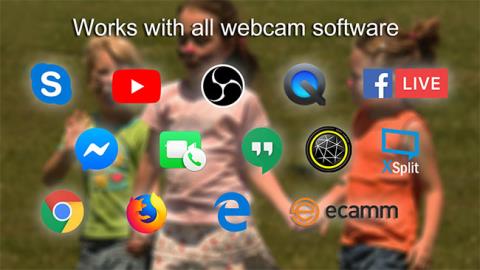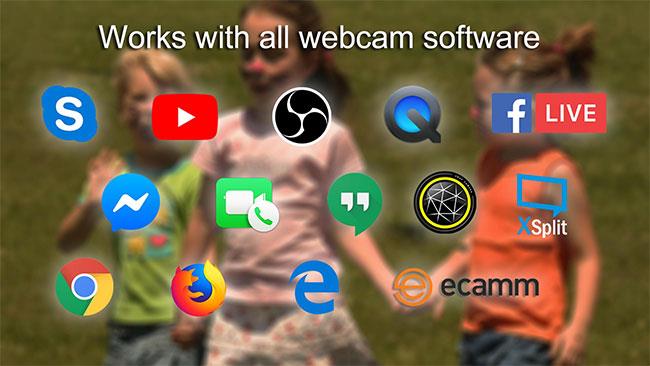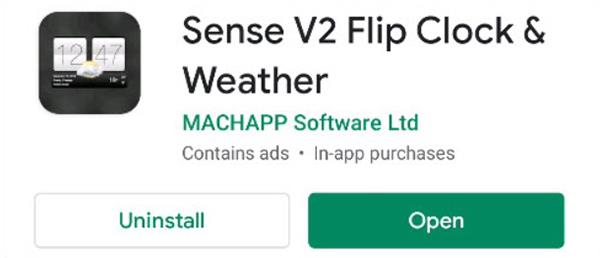Знаете ли, че можете да превърнете вашия iPhone в уеб камера? Разбира се, тя не може да бъде подобна на никоя уеб камера по традиционния начин. Не можете да включите вашия iPhone в USB порта на вашия компютър и да очаквате той да работи веднага. Но можете да използвате приложения, за да пресъздадете преживяване, подобно на уеб камера.
Любимо приложение за тази цел е EpocCam. Нека видим как да използваме EpocCam, за да превърнем iPhone в уеб камера чрез следната статия!
Какво е EpocCam?
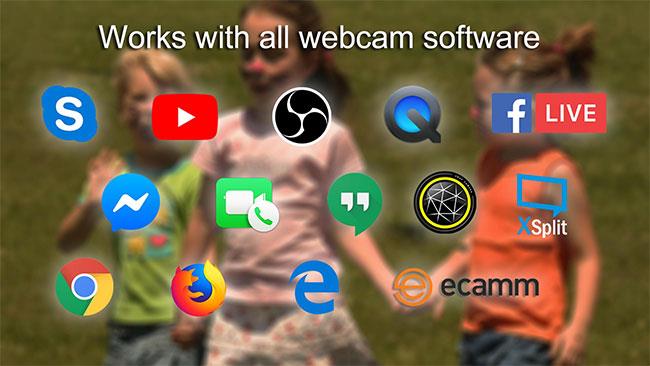
EpocCam
EpocCam може да превърне вашето iOS устройство (iPhone или iPad) в уеб камера за компютри с Windows и Mac. Има версия за Android, която предлага подобна функционалност. Разработчикът твърди, че приложението може напълно да замени USB уеб камери и традиционните вградени уеб камери.
Приложението поддържа както видео, така и аудио, съвместимо с много водещи приложения за видео плейъри, включително Skype, Streamlabs OBS и YouTube. Можете да разговаряте със семейството, да предавате игри към последователи или да участвате във видеоконферентни разговори с колеги.
EpocCam Free и EpocCam Pro
EpocCam предлага безплатни и платени версии. Безплатната версия предлага видео разделителна способност 640 × 480, USB поддръжка (ако се използва с macOS), възможност за използване на предната и задната камера на устройството като входове за уеб камера и WiFi свързаност. Когато използвате безплатната версия, трябва да приемете водни знаци върху видеоклипове, както и реклами в приложението.
Pro версията премахва рекламите и водния знак. Въпреки това си струва да го обмислите само ако имате Mac. Много функции в Pro версията са само за потребители на настолна операционна система на Apple. Функциите на професионалната версия включват щипка за мащабиране, ръчен фокус, поддръжка на фенерче, HDR видео, двойни камери и др.
Другото основно предимство от използването на платената версия е увеличената разделителна способност на видеото от 640×480 на 1920×1080.
Как да използвате iPhone като уеб камера с EpocCam
Нека научим как да настроим EpocCam на устройства с iOS и macOS или Windows.
Инсталирайте EpocCam на macOS или Windows
Софтуерът EpocCam има две части: приложение за мобилни устройства и драйвер за компютри.
Въпреки че можете да видите изхода от камерата на iPhone на вашия Mac с помощта на EpocCam Webcam Viewer (предлага се безплатно в Mac App Store), трябва да инсталирате драйвера. Те позволяват на EpocCam да се интегрира със Skype, Zoom и всеки друг инструмент за видео чат, който използвате. Webcam Viewer ви позволява само да гледате видео изхода на вашия телефон и не осигурява интеграция с други услуги.
Драйверът за EpocCam Mac (както и драйверът за Windows) се предлага безплатно на уебсайта на разработчиците, kinoni.com. Моля, изтеглете ги и ги инсталирайте на вашия компютър, преди да продължите.
( Забележка : Трябва да рестартирате компютъра си, след като инсталирате нови драйвери).
Настройте EpocCam на вашия iPhone или iPad
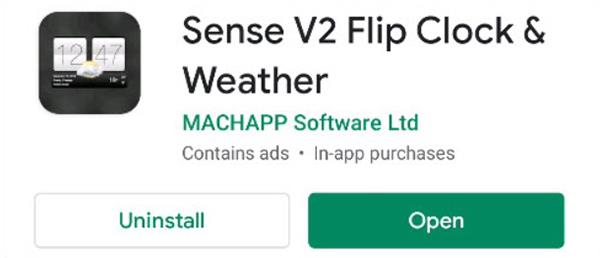
Настройте EpocCam на вашия iPhone или iPad
След като изтеглите и инсталирате мобилната версия на EpocCam на вашето iOS устройство, можете лесно да го свържете към вашия Mac. Просто се уверете, че вашите устройства с iOS и macOS са в една и съща WiFi мрежа, след което отворете приложението EpocCam на телефона си. Ще видите черен екран с икона на телефон.
Сега се върнете към вашия Mac и отворете приложение, което EpocCam поддържа. Ако просто искате да тествате връзката, отворете приложението EpocCam Webcam Viewer, споменато по-рано. Веднага щом приложението за телефон открие поддържано приложение, работещо на вашия Mac, то осъществява незабавна връзка и показва излъченото изображение.
Уверете се, че сте задали метода за видео вход към EpocCam в приложението за чат, където искате да използвате уеб камерата.